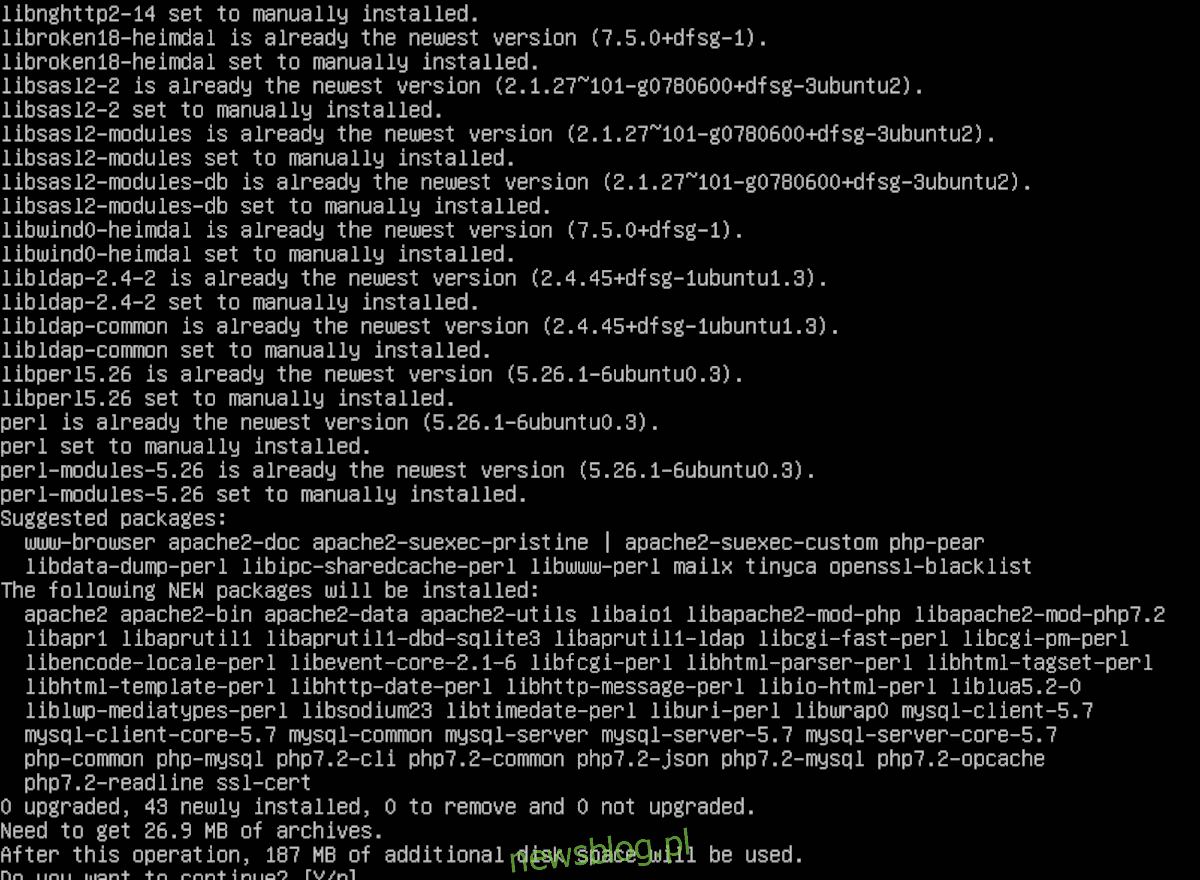
PhpMyAdmin là một công cụ quản trị web nguồn mở được sử dụng để quản lý và cài đặt các công nghệ web trên máy chủ web và thường được sử dụng trong các dịch vụ lưu trữ web phổ biến.
Ứng dụng PhpMyAdmin là một bổ sung tuyệt vời cho bất kỳ máy chủ web Ubuntu Linux nào vì nó giúp dễ dàng thực hiện các tác vụ như quản lý cơ sở dữ liệu, cài đặt ứng dụng, v.v.
Trong hướng dẫn này, chúng tôi sẽ chỉ cho bạn cách cài đặt PhpMyAdmin trên máy chủ Linux chạy Ubuntu 18.04 LTS. Tuy nhiên, các hướng dẫn cài đặt này cũng sẽ hoạt động với các phiên bản 19.04, 19.10 và các phiên bản hệ điều hành khác.
Nâng cấp Ubuntu 16.04 LTS / 14.04 LTS
Phần mềm PhpMyAdmin hỗ trợ các phiên bản Ubuntu cũ hơn. Tuy nhiên, cần lưu ý rằng các phiên bản cũ hơn này dường như không có các tính năng mới nhất như 18.04 LTS hoặc các phiên bản HĐH hiện đại khác. Vì vậy, nếu bạn chưa bao giờ cài đặt PhpMyAdmin trên máy chủ Ubuntu của mình nhưng muốn làm như vậy, bạn cần phải nâng cấp trước.
Lưu ý: Vui lòng sao lưu tất cả các tệp cấu hình và dữ liệu quan trọng của hệ điều hành trước khi nâng cấp. Tốt nhất bạn nên chuẩn bị sẵn sàng trong trường hợp xảy ra tai nạn trong quá trình nâng cấp.
Nâng cấp từ 16.04 LTS hoặc 14.04 LTS lên Ubuntu 18.04 LTS là một quá trình liên quan. Nếu bạn đã quen với quy trình nâng cấp, hãy đăng nhập vào máy chủ thông qua dòng lệnh và chạy nâng cấp do-phát hành.
Nếu bạn không biết cách cập nhật Ubuntu Server, đừng lo lắng! Chúng tôi có một hướng dẫn chi tiết về cách tải xuống phiên bản hiện tại và cập nhật nó một cách dễ dàng.
Cài đặt máy chủ web
PhpMyAdmin là công nghệ web. Để chạy công nghệ web này trên hệ điều hành Ubuntu Server, bạn phải có một máy chủ web đã được thiết lập và sẵn sàng hoạt động.
Nếu bạn đang tìm kiếm PhpMyAdmin, bạn có thể đã thiết lập một máy chủ web trên hệ thống Ubuntu của mình. Tuy nhiên, không phải ai cũng làm được điều này, vì vậy trong phần hướng dẫn này, chúng tôi sẽ chỉ cho bạn cách thiết lập nhanh một máy chủ web trên Ubuntu.
Máy chủ web mà chúng tôi sẽ tập trung vào trong hướng dẫn này là Apache. Lý do? Trên Ubuntu, việc thiết lập máy chủ web Apache cực kỳ đơn giản, điều đó có nghĩa là ngay cả những người mới sử dụng Linux cũng sẽ không gặp vấn đề gì với hoạt động của nó.
Để bắt đầu cài đặt Apache trên máy chủ Ubuntu của bạn, hãy nhập lệnh bên dưới vào thiết bị đầu cuối của máy chủ Ubuntu của bạn.
sudo apt install lamp-server^
Chạy lệnh trên và nó sẽ cài đặt mọi thứ từ máy chủ web Apache đến MySQL và PHP. Khi lệnh cuối cùng kết thúc cài đặt mọi thứ, bạn có thể xác nhận rằng máy chủ web Apache đang chạy bằng lệnh systemctl.
systemctl status apache2
Nếu máy chủ web đang chạy thành công, bạn sẽ thấy dòng chữ màu xanh lá cây có nội dung “đang hoạt động (đang chạy)”. Nếu bạn không thấy thông báo này, hãy khởi động lại máy chủ và chạy lại lệnh trạng thái.
PhpMyAdmin trên Ubuntu Server 18.04 LTS
Cài đặt PhpMyAdmin trên Ubuntu Server không phải là một quá trình phức tạp nhờ sự làm việc chăm chỉ của các nhà phát triển hệ điều hành. Mọi thứ đều có sẵn và sẵn sàng để cài đặt trực tiếp thông qua kho phần mềm truyền thống của Ubuntu. Thực hiện theo các hướng dẫn từng bước bên dưới để bắt đầu quá trình cài đặt.
Bươc 1: Trước khi cài đặt PhpMyAdmin trên Ubuntu Server 18.04 LTS, bạn nên chạy bản cập nhật để làm mới nguồn phần mềm và kiểm tra xem có bản cập nhật phần mềm đang chờ xử lý nào đã sẵn sàng để cài đặt chưa.
Sử dụng lệnh cập nhật để kiểm tra các bản cập nhật.
sudo apt update
Sau đó cài đặt mọi bản vá phần mềm đang chờ xử lý trên máy chủ Ubuntu của bạn bằng lệnh cập nhật. Đảm bảo rằng bạn sử dụng công tắc dòng lệnh ‘y’ vì điều này sẽ cho phép lệnh tự động cài đặt mọi thứ.
sudo apt upgrade -y
Bươc 2: Sau khi quá trình nâng cấp/nâng cấp cho Ubuntu 18.04 LTS hoàn tất, bạn sẽ có thể cài đặt PhpMyAdmin cũng như các gói phụ thuộc khác được yêu cầu để chạy phần mềm (php-mbstring và php-gettext).
Sử dụng lệnh cài đặt apt, tải xuống gói PhpMyAdmin mới nhất được cài đặt trên máy chủ Ubuntu của bạn. Một lần nữa, hãy đảm bảo sử dụng công tắc dòng lệnh ‘y’ để tự động cài đặt mọi thứ.
sudo apt install phpmyadmin php-mbstring php-gettext
Bươc 3: Sau khi cài đặt các gói PhpMyAdmin trên máy chủ Ubuntu của bạn, bạn sẽ thấy một cửa sổ bật lên. Cửa sổ bật lên này cho biết “Vui lòng chọn một máy chủ web sẽ được cấu hình tự động để chạy phpMyAdmin.”
Chọn “apache2” từ danh sách vì đây là máy chủ web đã được cài đặt trước đó. Sau đó đánh dấu “OK” và nhấn Enter để tiếp tục.
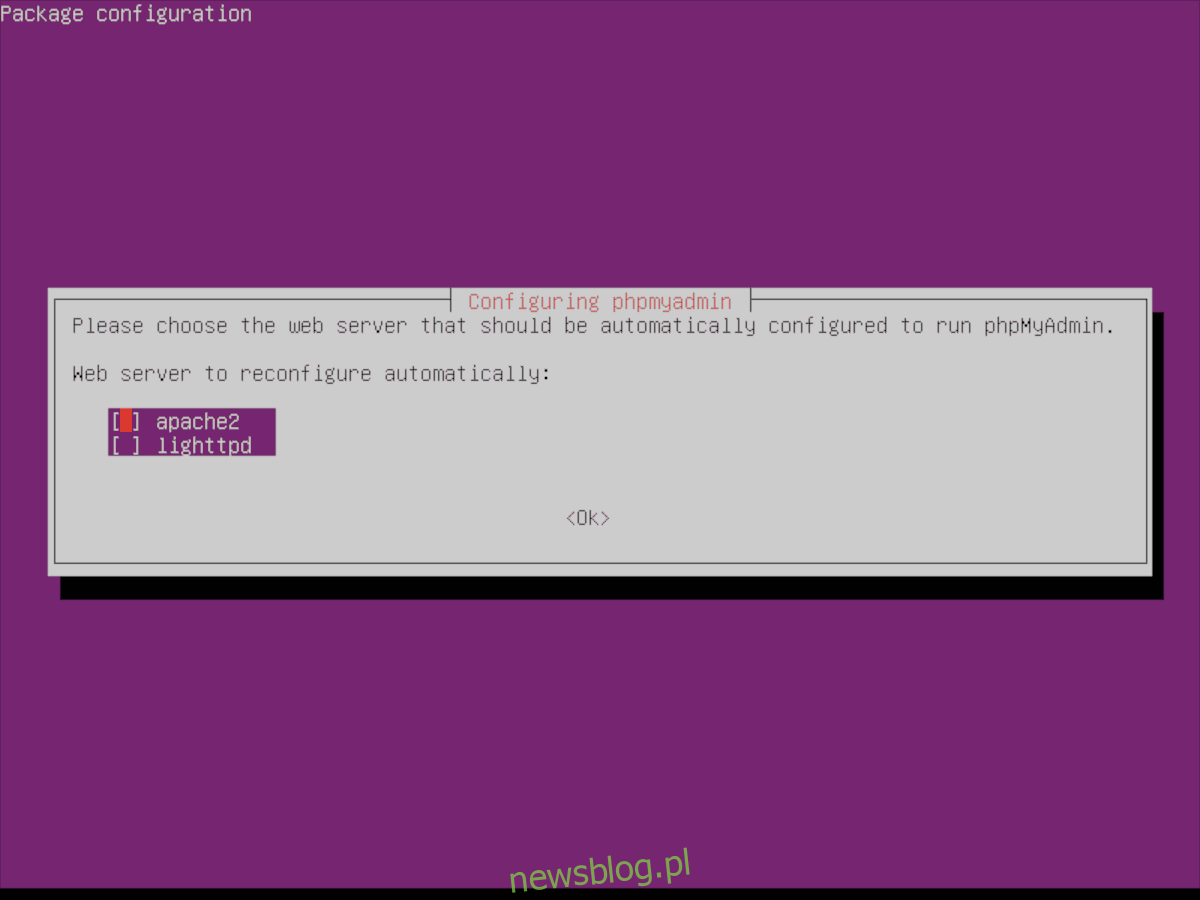
Bươc 4: Sau khi chọn máy chủ web, PhpMyAdmin sẽ hiển thị một dấu nhắc khác. Thông báo này cho biết “phpmyadmin phải cài đặt và định cấu hình cơ sở dữ liệu trước khi có thể sử dụng. Điều này có thể tùy chọn được xử lý với dbconfig-common. “
Nếu bạn thành thạo cơ sở dữ liệu trên Ubuntu Server, bạn có thể chọn “No” và cấu hình sau. Nếu không, hãy chọn “Có” để trình cài đặt tự động thực hiện.
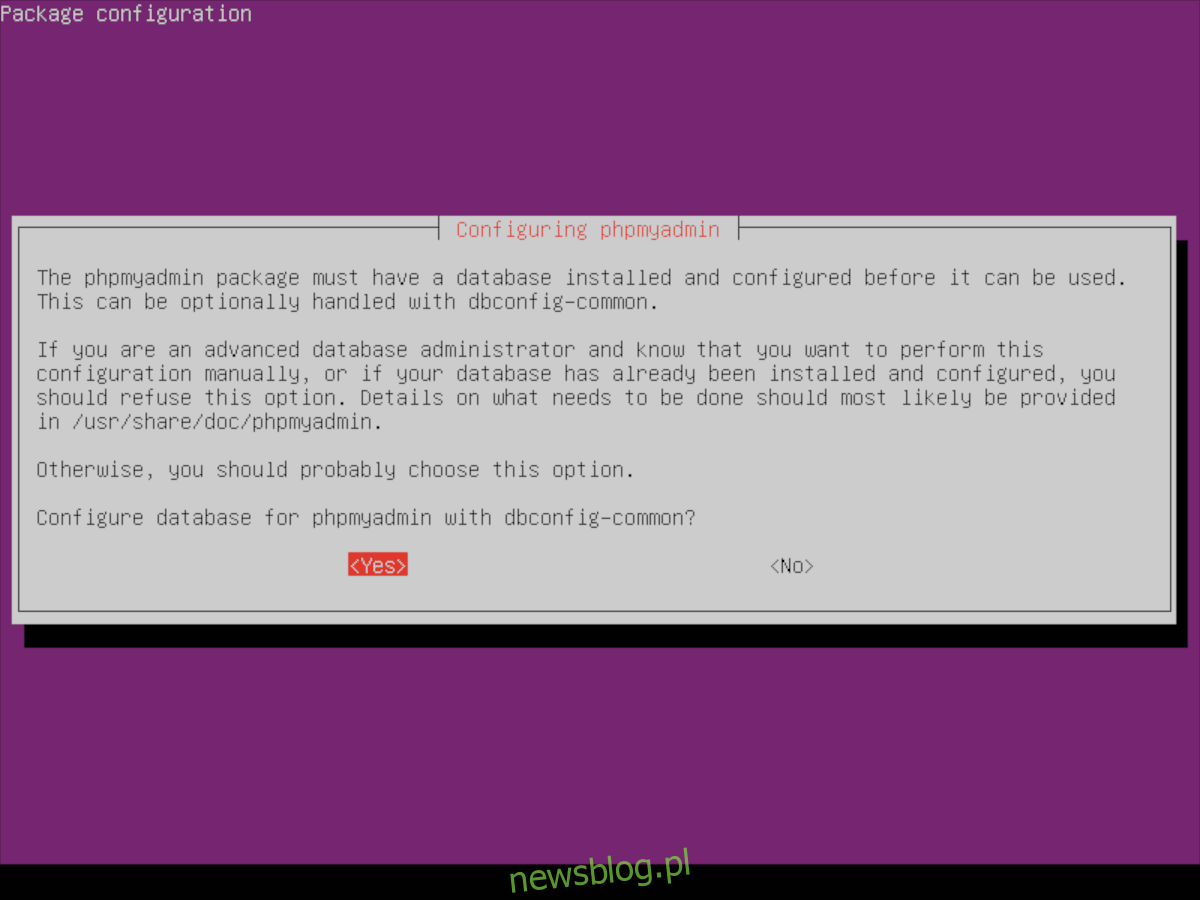
Bươc 5: Sau khi báo cho PhpMyAdmin tạo cơ sở dữ liệu, bạn cần nhập mật khẩu ứng dụng. Tại dấu nhắc, hãy nhập mật khẩu an toàn, dễ nhớ.
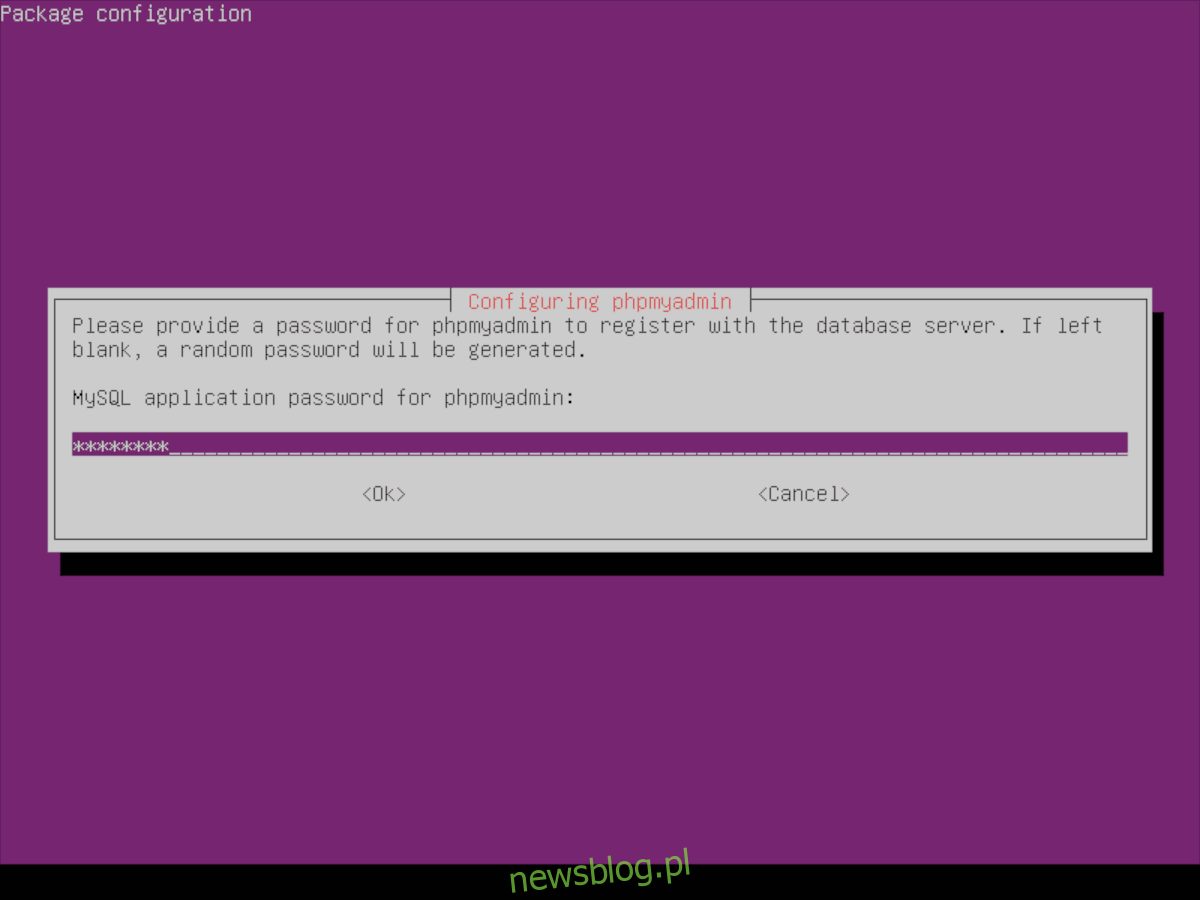
Sau khi thêm mật khẩu vào cơ sở dữ liệu, trình cài đặt PhpMyAdmin sẽ hoàn tất cài đặt. Sau khi hoàn tất, bạn sẽ có thể truy cập ứng dụng PhpMyAdmin bằng cách trỏ trình duyệt web yêu thích của bạn tới URL bên dưới.
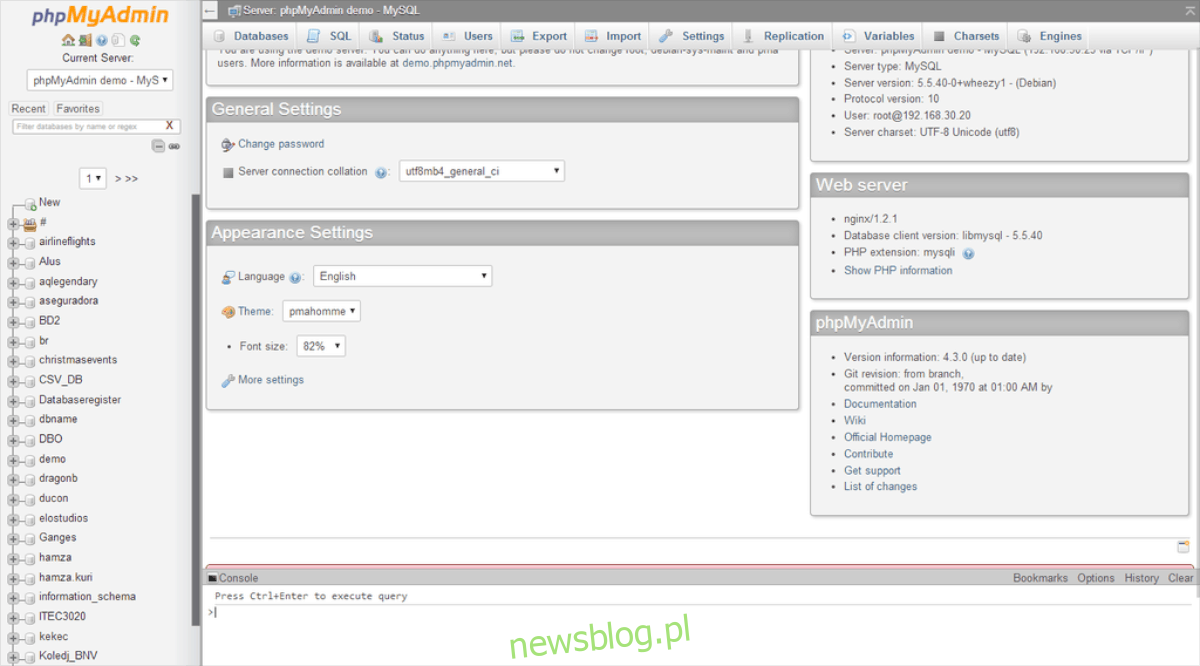
https://server-ip-or-hostname/phpmyadmin
